În cele din urmă, Windows 10 are o funcție standard și simplă, care vă permite să distribuiți internetul prin Wi-Fi de la un laptop sau computer. Această funcție se numește "Mobil Hot Spot". Aceasta este o filă separată în setări, unde puteți rula un punct de acces Wi-Fi cu doar câteva clicuri. Tot ce trebuie este să setați numele și parola rețelei Wi-Fi pe care laptopul o va distribui și să indice conexiunea la Internet de la care aveți nevoie să distribuiți Internetul pe dispozitivele dvs. Totul este foarte simplu și ușor de înțeles. Am verificat totul, totul merge bine.
Acum, pentru a da Internet prin Wi-Fi în Windows 10, nu aveți nevoie pentru a efectua configurarea complexe un punct de acces prin linia de comandă, așa cum am scris într-un articol despre înființarea distribuției Wi-Fi cu un laptop pe un Windows 10, sau de a folosi un program terț. Este suficient pentru a seta „hotspot mobil“, și activați punctul de acces fără fir.
Am încercat diferite opțiuni pentru setarea acestei funcții. Lansat de distribuție a Wi-Fi cu un laptop, și de la un computer staționar prin intermediul unui adaptor Wi-Fi. Cu toate acestea, un PC nu este de lucru, voi scrie la sfârșitul articolului despre toate posibilele probleme care pot fi întâlnite în procesul de stabilire a unui punct de acces mobil în Windows 10. incitat distribuirea Internetului, care este conectat prin cablul de rețea prin modemul 3G / 4G (rețea de telefonie mobilă) și chiar pe Wi-Fi.
Pentru a distribui Internetul, acesta trebuie să fie conectat la computer și ar trebui să funcționeze. De asemenea, trebuie să aveți un adaptor Wi-Fi. În laptop este încorporat, iar pe PC puteți utiliza adaptoare USB. Trebuie să fie conectat, driverul este instalat și trebuie să existe o secțiune "Wi-Fi" în setări și un buton din panoul de notificare. Dacă aveți probleme cu Wi-Fi, consultați acest articol.
Distribuirea Wi-Fi prin "Hot Spot mobil" în Windows 10
Mai întâi, deschidem parametrii. Deoarece avem instrucțiuni detaliate, arăt cum să faceți acest lucru:
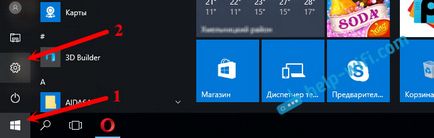
Accesați secțiunea "Rețea și Internet".
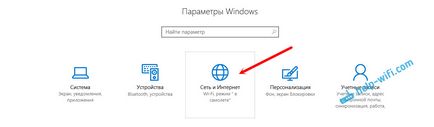
Deschideți secțiunea "Hot spot mobil". Acolo, numele standard al rețelei Wi-Fi va fi setat imediat acolo, care va fi difuzat de computer, iar parola standard pe care trebuie să o utilizați pentru a vă conecta la această rețea este, de asemenea, setată. Le puteți lăsa sau le puteți schimba. Pentru aceasta, faceți clic pe butonul "Modificare".
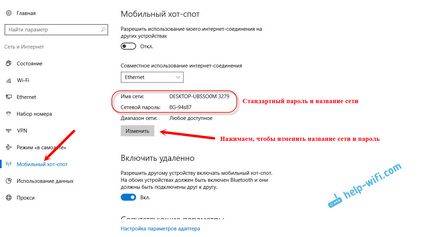
Specificați numele rețelei și parola. Parola trebuie să aibă cel puțin 8 caractere.
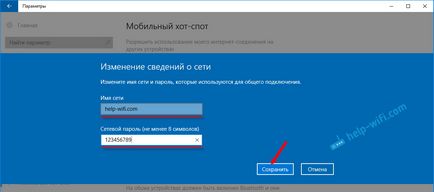
În meniul derulant "Partajarea unei conexiuni la Internet" trebuie să selectați conexiunea prin care ați conectat Internetul. Nu trebuie să fie "Ethernet". Este posibil să existe o conexiune cu numele furnizorului dvs. Pentru a porni punctul de acces mobil, faceți clic pe butonul radio din dreptul opțiunii "Permite conexiunea mea la Internet să fie utilizată pe alte dispozitive".
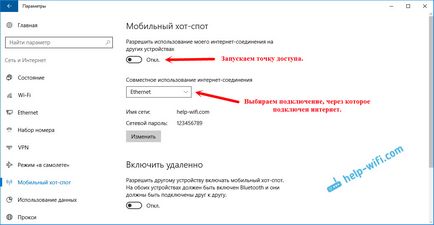
Asta e tot, computerul distribuie Internetul prin Wi-Fi. Puteți conecta dispozitivele dvs. la rețeaua mobilă folosind parola specificată. În același timp, pot fi conectate maximum 8 dispozitive. Informațiile despre clienții punctului de acces mobil vor fi afișate în aceeași fereastră.
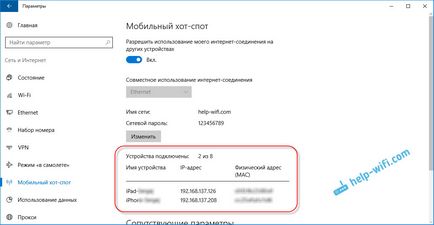
Am testat totul, Internetul a funcționat perfect pe dispozitive. Nu am observat niciun fel de defecțiuni la conectare.
Lansarea punctului de acces când Internetul prin intermediul unui modem 3G (rețea mobilă)
Am decis să vă conectez modemul 3G USB la laptop și să încerc să lansez "Mobile Hot Spot". La urma urmei, mulți folosesc Internetul prin modemurile 3G / 4G și doresc să-l distribuie pe dispozitivele mobile, fără a cumpăra un router. Această metodă vă convine, totul funcționează.
Iată cum arată:
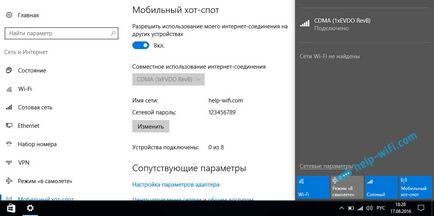
Nu pot spune sigur că această metodă va funcționa pe toate computerele și cu toate modemurile, dar funcționează pentru mine.
Conectăm la Internet prin Wi-Fi și distribuim prin rețeaua Wi-Fi
E ciudat, nu-i așa? Am decis să verific această metodă. Sentimentul în ea nu este mult, dar totuși, poate fi util pentru cineva. Se pare că puteți să accesați Internetul printr-o rețea fără fir, să rulați un punct de acces și să îl distribuiți pe dispozitive prin Wi-Fi. Poate fi util în cazul în care, de exemplu, ați permis să vă conectați la un singur dispozitiv Wi-Fi. Conectăm laptopul, iar noi deja distribuim Internetul prin "Mobile Hot Spot".
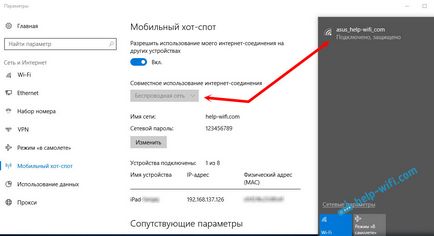
Aceasta este o funcție atât de ciudată, dar funcționează. Se pare că laptopul funcționează ca un punct de acces cu o conexiune fără fir.
Gestionarea funcțiilor "Mobile Hot Spot"
Deconectați funcția însăși și opriți distribuția Internetului prin simpla poziționare a comutatorului în poziția "Oprit". în fereastra cu setările.
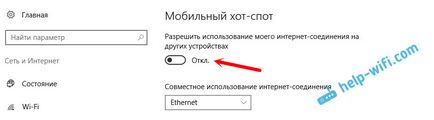
Sau faceți clic pe butonul care apare când faceți clic pe pictograma de conectare din bara de notificare.
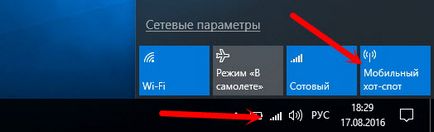
Totul este convenabil și la îndemână.
Posibile probleme la configurarea punctului de acces și a soluțiilor acestora
Așa cum am scris mai sus, în procesul de pornire un punct de acces, vă puteți confrunta cu diferite erori. Când am încercat să ruleze un hotspot mobil de pe o mașină staționară cu TP-LINK adaptorul TL-WN721N, de asemenea, se confruntă cu eroarea „Nu se poate seta un hotspot mobil. Activați Wi-Fi“. Ceea ce tocmai nu am putut, nu am putut porni rețeaua virtuală. În același timp, pe același calculator, cu acest adaptor fara probleme se rula de distribuție on-line prin linia de comandă. El a scris despre acest lucru în manualul: Configurarea punctului de acces prin intermediul unui adaptor Wi-Fi.
Eroare "Nu se poate seta un punct de pornire mobil". Porniți Wi-Fi pe "
Această eroare arată astfel:
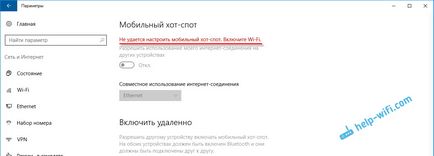
Potrivit observațiilor mele, această eroare apare din cauza problemelor din driverul adaptorului Wi-Fi sau deoarece adaptorul virtual este dezactivat. În acest caz, așa cum am scris mai sus, nu am reușit să bat această eroare pe un singur computer. Deși, în managerul de dispozitive au fost toți driverele necesare și au funcționat. Chiar dacă aveți Wi-Fi dezactivat prin intermediul butonului, atunci punctul mobil fierbinte începe cu ușurință.
Dacă să gândim logic, problema nu este cu siguranță lipsa unui driver de adaptor wireless, pentru că dacă nu există driver, atunci tab-urile "Hot spot mobil" nu ar exista deloc. În același mod ca fila "Wi-Fi" din setări.
Problema ar trebui să fie căutată în managerul de dispozitive. În primul rând, încercați să actualizați driverul adaptorului Wi-Fi. Reinstalați-l descărcând de pe site-ul producătorului. Dacă aceasta nu a funcționat, mergeți la Manager dispozitive și verificați dacă există un "Adaptor Virtual Microsoft Virtual Wi-Fi". Poate fi cu numărul de la sfârșit. Prin acest adaptor laptopul distribuie Wi-Fi în acest fel.
Pentru a face acest lucru, trebuie mai întâi să activați afișarea dispozitivelor ascunse. Dacă există o pictogramă lângă "Adaptorul virtual Wi-Fi Direct Microsoft", dați clic pe ea și faceți clic dreapta și selectați "Activare".
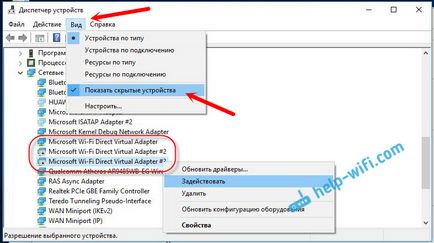
Dacă acest lucru nu ajută, atunci puteți încerca sfaturile din acest articol.
Mai multe soluții
1 Eroare "Imposibil de partajat această conexiune la internet deoarece nu există nicio conexiune la rețeaua mobilă".

La mine, o astfel de eroare a sărit în încercarea de a începe distribuirea Internetului la conectarea prin intermediul modemului 3G. Totul a fost decis doar prin restabilirea conexiunii la Internet. Asigurați-vă că funcționează Internetul de pe computer. Aveți posibilitatea să reporniți computerul, să vă conectați la Internet și să începeți din nou.
2 Eroare: "Hotspotul mobil nu a putut fi configurat deoarece calculatorul nu are o conexiune Ethernet, o conexiune Wi-Fi sau o conexiune de rețea celulară."

Probabil veți vedea această eroare numai atunci când calculatorul dvs. nu este conectat la Internet. Verificați conexiunea.
3 Dispozitivele nu se conectează la o rețea Wi-Fi care rulează în prezent. Nu am întâmpinat o astfel de problemă, dar totul poate fi. Cel mai adesea, conexiunea este blocată de antivirusuri și firewall-uri. Deconectați-le și verificați conexiunea la rețea.
În cele din urmă, Microsoft a făcut o soluție simplă pentru a configura o funcție utilă și populară ca punct de acces. Acest lucru este mult mai convenabil decât intrarea comenzilor incomprehensibile prin linia de comandă. Totul funcționează, dar cu siguranță nu fără probleme. Cred că erorile apar cel mai adesea din cauza vechilor șoferi. La urma urmei, nu toți producătorii au lansat drivere pentru Windows 10. Și pentru multe dispozitive, aceste drivere nu vor mai fi.
Dacă funcția "Hot spot mobil" din Windows 10 dintr-un motiv oarecare nu funcționează, încercați să rulați punctul de acces prin linia de comandă. Am dat linkul la instrucțiunile de la începutul acestui articol.
Articole similare
Trimiteți-le prietenilor: